Windows10系统之家 - 安全纯净无插件系统之家win10专业版下载安装
时间:2023-05-04 09:29:30 来源:Windows10之家 作者:admin
一般情况下我们在使用电脑的时候都会去不断的切换输入法来使用,并且也会难免需要使用英文输入法进行工作,那么这时候我们要如何去将输入法锁定为英文来使用呢?下面就跟着小编一起来看看自带输入法锁定为英文的方法吧。
Win10自带输入法锁定为英文的方法
1、点击桌面右下角的输入法标识,然后点击“语言首选项”。
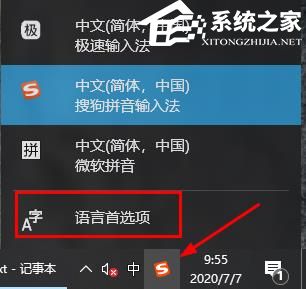
2、之后再首选语言下面点击“添加首选的语言”。

3、在对话框中输入英语,点击后安装语言。

4、安装完成后点击“设置为默认语言”即可。
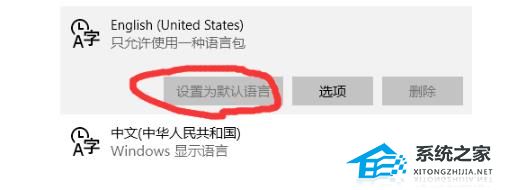
热门教程
热门系统下载
热门资讯





























